Comment rendre une image transparente sur Windows et Mac

Important : si vous téléversez une image contenant des données personnelles sur un service en ligne, vérifiez sa politique de confidentialité et conformez-vous au RGPD si nécessaire.
Pourquoi rendre une image transparente ?
Rendre une image transparente (ou supprimer son arrière-plan) est utile pour la composition graphique, les logos, les maquettes produit et les présentations. Transparence signifie que certaines zones de l’image ont un canal alpha partiellement ou totalement transparent, permettant au contenu sous-jacent de transparaître.
Définition rapide : canal alpha — couche qui contrôle l’opacité des pixels d’une image.
Méthodes pour obtenir une image avec un fond transparent (Windows et Mac)
Ci-dessous, vous trouverez des étapes claires pour chaque outil. Choisissez la méthode adaptée à votre niveau et contexte (privé, professionnel, batch/volume).
1. Microsoft Paint 3D (Windows uniquement)
Utilité : simple et préinstallé sur Windows 8 et ultérieurs. Bon pour des ajustements d’opacité globaux.
Étapes :
- Ouvrez Paint 3D puis cliquez sur Menu.

- Cliquez sur Ouvrir > Parcourir les fichiers et sélectionnez l’image.
- Dans la barre d’outils, sélectionnez Pinceaux.
- Dans la barre latérale, ajustez Opacité pour rendre l’image plus ou moins transparente.
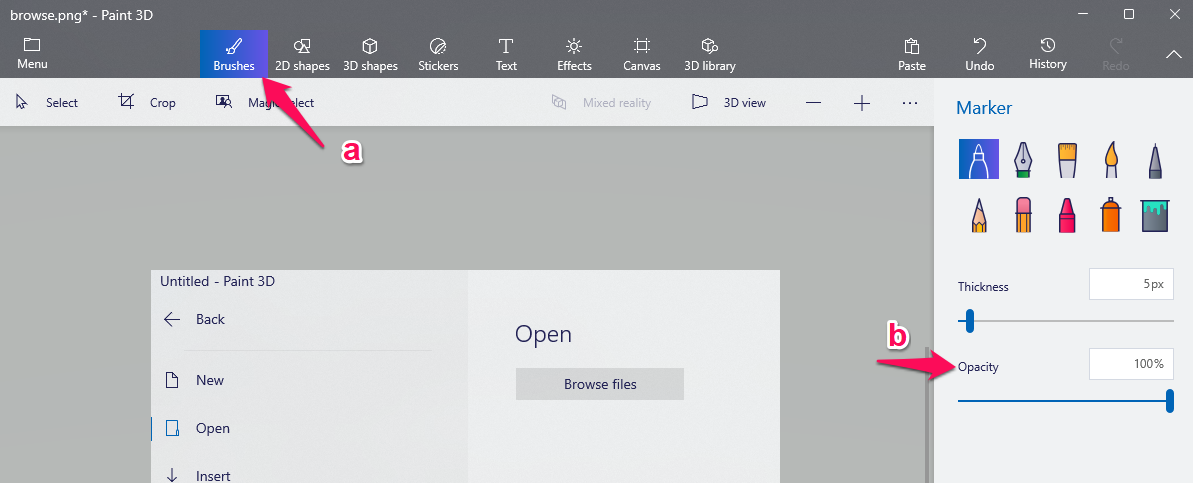
Remarque : Paint 3D gère l’opacité globale. Pour supprimer un fond précisément (découpe autour d’un sujet), préférez un outil de détourage.
2. Microsoft Publisher (Windows et Mac)
Utilité : utile pour documents et mise en page. Permet de définir une couleur transparente et d’ajuster la teinte.
Étapes :
- Ouvrez Microsoft Publisher et sélectionnez l’image désirée.
- Sous Outils Image > Recolorer, choisissez Couleur transparente.
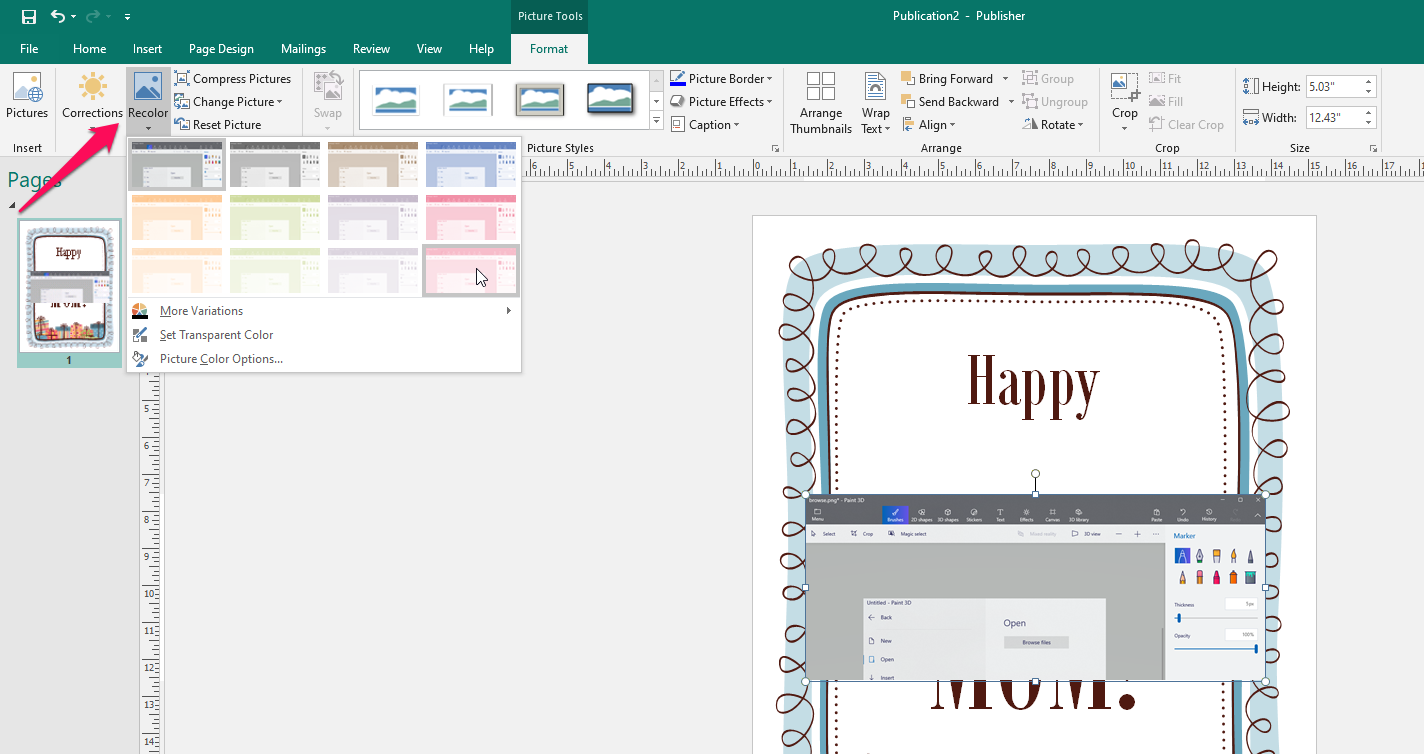
- Cliquez sur la couleur que vous voulez rendre transparente dans l’image.
- Optionnel : utilisez Ctrl+T pour accéder à des réglages supplémentaires.
Limites : cette méthode fonctionne bien pour des fonds unis mais est moins précise sur des fonds complexes ou dégradés.
3. Microsoft PowerPoint (Windows et Mac)
Utilité : pratique pour présentations et exports rapides vers PNG avec transparence.
Étapes :
- Ouvrez PowerPoint et insérez l’image (Insertion > Images).
- Faites un clic droit sur l’image, puis Format de l’image.
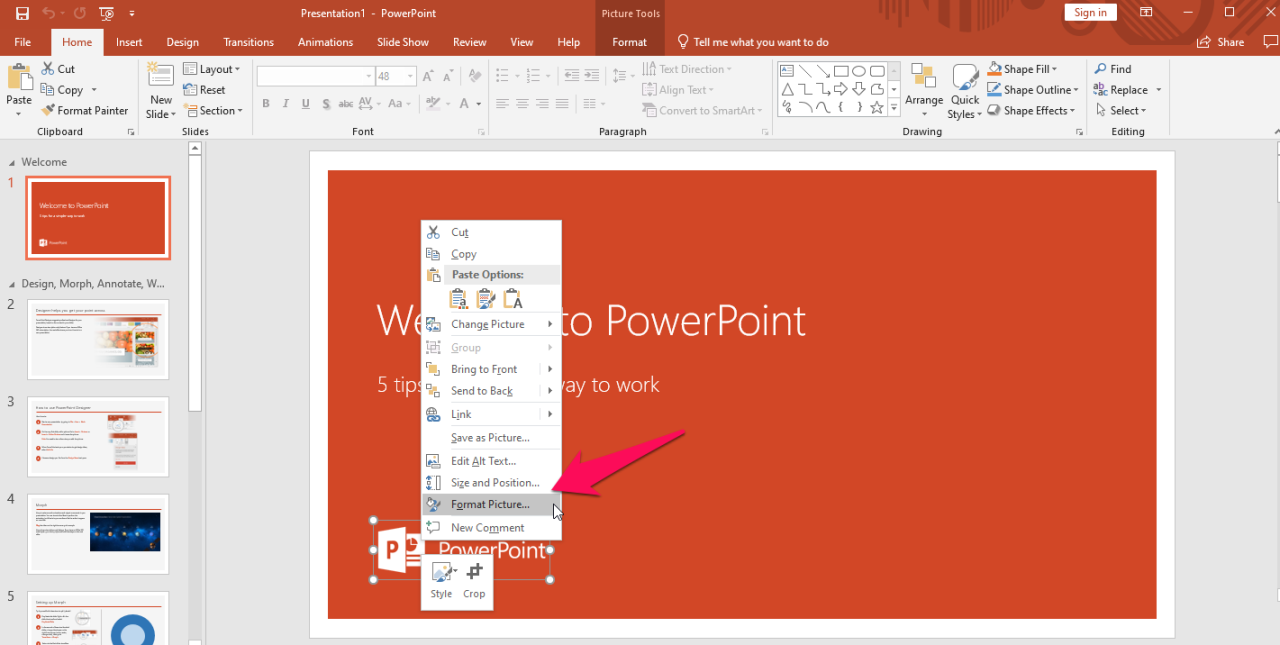
- Dans le volet Format de l’image, cliquez sur l’icône Image.
- Déployez Transparence et déplacez le curseur pour ajuster le niveau d’opacité.
Astuce : pour exporter avec fond transparent, placez l’objet sur une diapositive sans remplissage, sélectionnez l’image et exportez en PNG tout en cochant la transparence selon l’option disponible.
4. Microsoft Word (Windows et Mac)
Utilité : rapide pour documents et fusion d’images dans des modèles.
Étapes :
- Ouvrez Word.
- Insertion > Formes : dessinez une forme qui servira de cadre.
- Faites un clic droit sur la forme > Format de la forme.
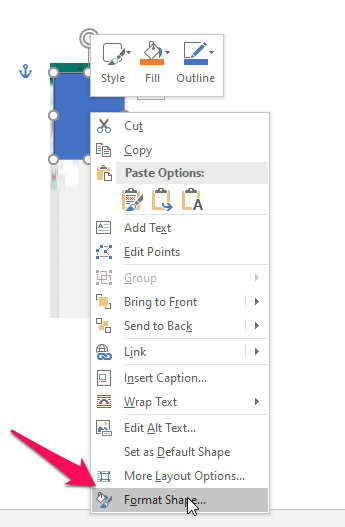
- Sous Contour de la forme, sélectionnez Aucun contour.
- Dans Format de la forme > Remplissage, choisissez Remplissage image ou texture.
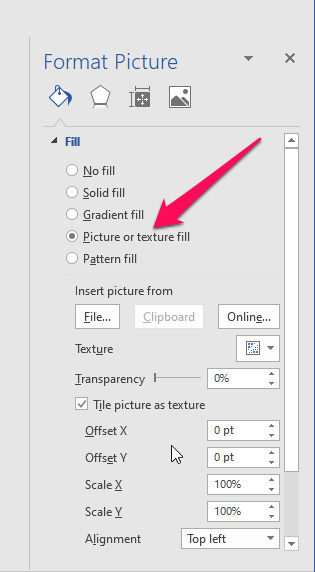
- Insérez l’image. Réglez la Transparence dans le volet pour ajuster l’opacité.
Limite : comme pour PowerPoint, Word offre surtout un réglage global d’opacité pour l’image insérée dans une forme.
5. Google Slides (Windows et Mac, navigateur)
Utilité : accessible depuis n’importe quelle plate‑forme via navigateur. Pratique pour le travail collaboratif.
Étapes :
- Ouvrez Google Slides dans votre navigateur. Insertion > Image et importez votre fichier.
- Faites un clic droit sur l’image > Options de format.
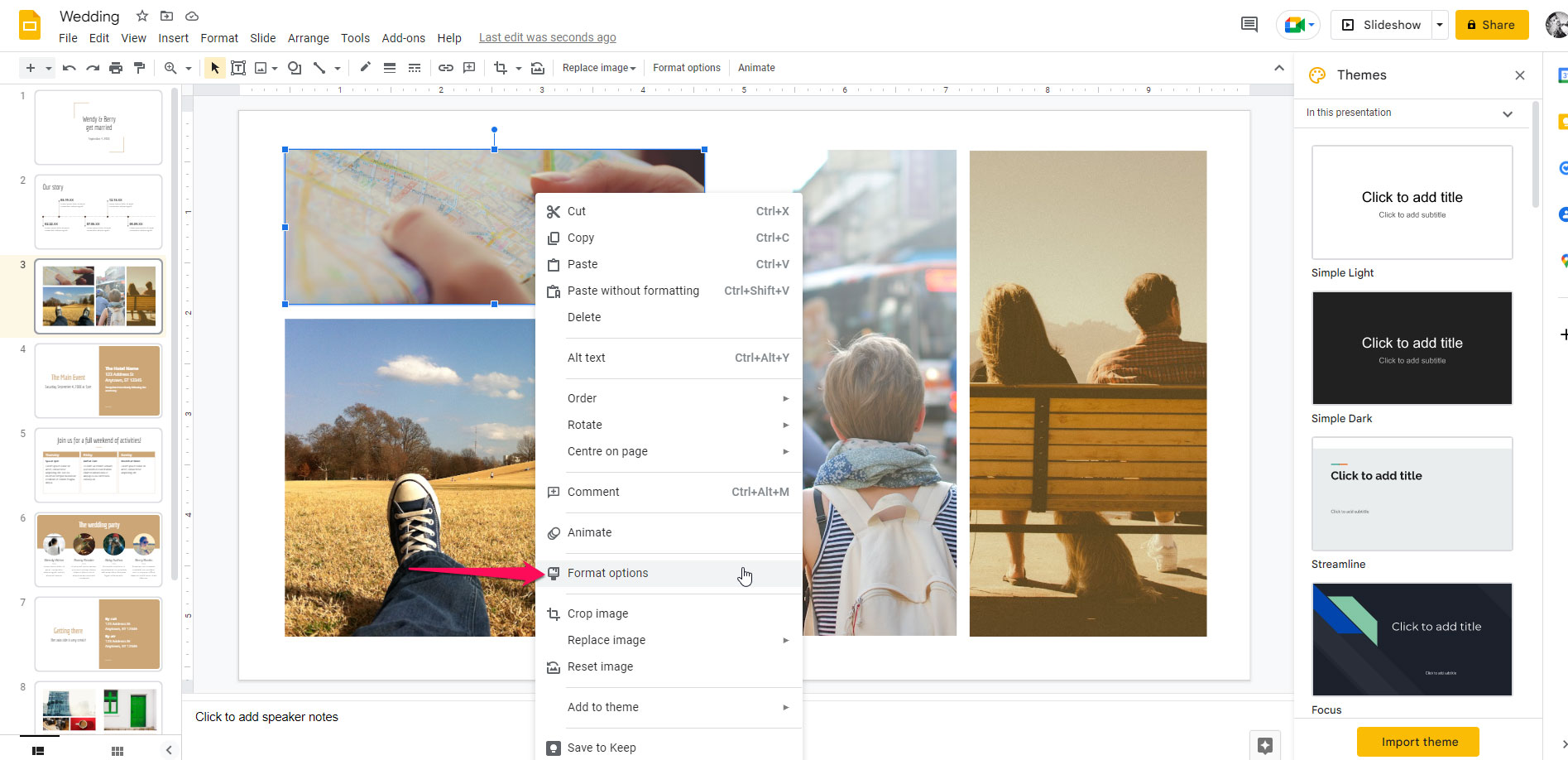
- Développez Ajustements puis utilisez le curseur Transparence pour régler l’opacité.
Note : Google Slides ajuste l’opacité globale. Pour enlever un arrière‑plan automatiquement, utilisez un service de détourage externe puis réimportez l’image.
6. Pages, Numbers et Keynote (Mac)
Utilité : intégrés à macOS, ces apps offrent un contrôle simple de l’opacité et quelques outils de détourage basiques.
Étapes :
- Ouvrez Pages, Numbers ou Keynote et insérez l’image.
- Cliquez sur l’icône Format pour afficher les options.
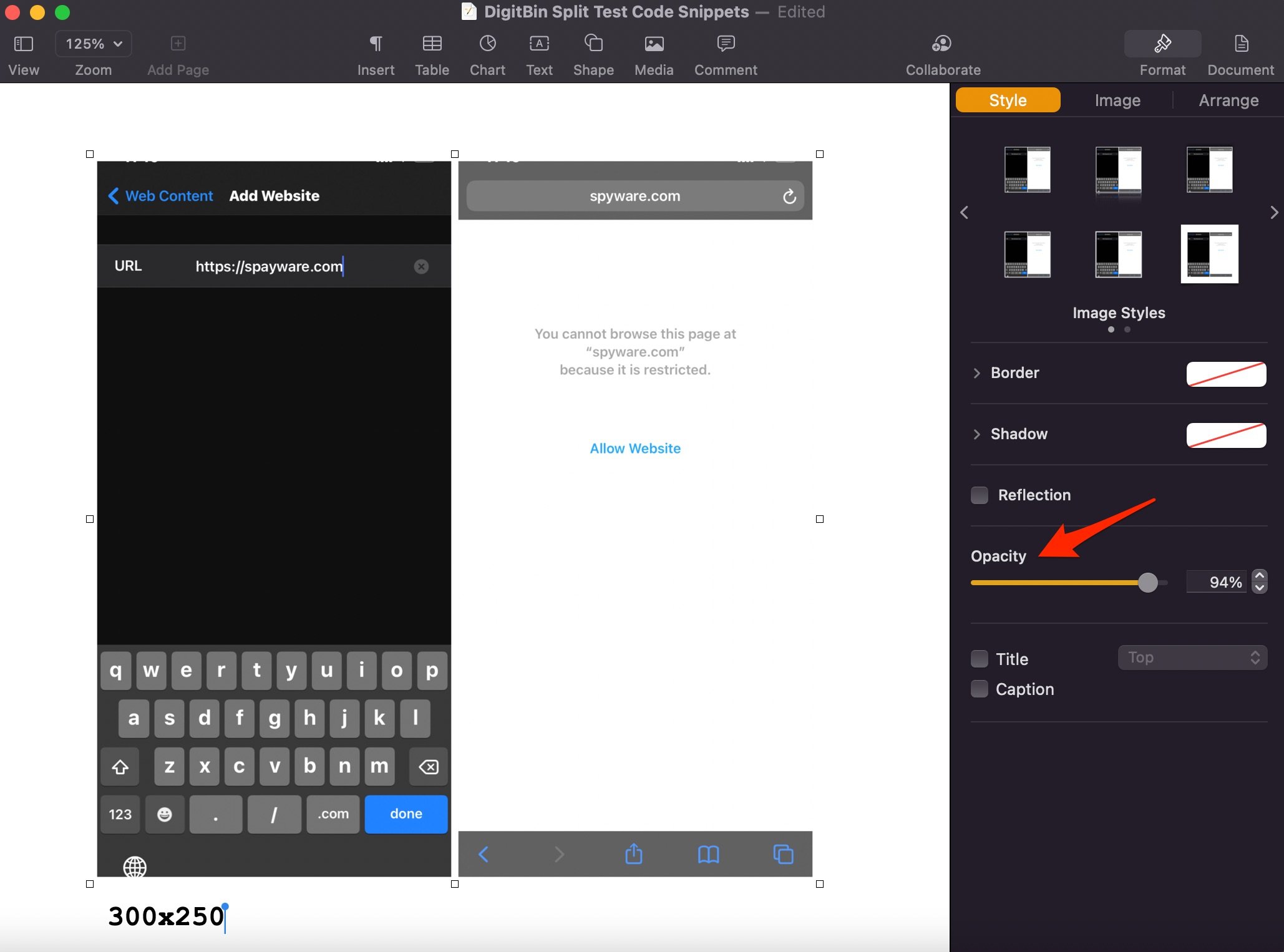
- Dans l’onglet Style, faites glisser le curseur Opacité vers la gauche pour augmenter la transparence.
Conseil : Keynote propose parfois un outil de détourage automatique dans le menu Image pour isoler un sujet.
Méthodologie rapide (mini‑SOP) pour un rendu propre
- Choisissez l’outil selon le besoin (détourage précis vs. opacité globale).
- Faites une copie de l’image originale.
- Travaillez sur un calque ou une forme sans fond pour visualiser la transparence.
- Si nécessaire, utilisez un outil de détourage (sélection manuelle ou automatique) pour supprimer le fond.
- Exportez en PNG avec canal alpha si vous avez besoin d’un fond totalement transparent.
- Vérifiez le rendu sur le fond cible (site web, présentation, maquette).
Quand ces méthodes échouent (contre‑exemples)
- Fonds très détaillés (cheveux, fourrure) : les outils simples basés sur une couleur transparente échouent souvent.
- Images avec ombres complexes ou reflets : la suppression automatique peut laisser des auréoles.
- Besoin de traitement en lot (centaines d’images) : solutions manuelles sont trop lentes, préférez des scripts ou services batch.
Alternative quand cela échoue : utilisez un logiciel de retouche avancé (GIMP, Photoshop) ou un service de détourage automatique qui gère le cheveu/les contours fins.
Approches alternatives et outils complémentaires
- Retouche manuelle avec GIMP (gratuit) ou Photoshop (payant) pour détourage avancé.
- Services en ligne de détourage automatique (pour gains de temps), en vérifiant la confidentialité des images.
- Scripts ou plugins pour traitement par lots si vous avez un grand volume d’images.
Checklist rapide selon le rôle
Designer:
- Vérifier le canal alpha et exporter en PNG24 ou SVG si vecteur.
- Nettoyer les bords et vérifier les ombres.
Marketeur / Community manager:
- Tester sur la plateforme de destination (réseaux sociaux, site).
- Vérifier les dimensions et la compression.
Utilisateur occasionnel:
- Faire une copie, utiliser l’outil intégré (PowerPoint/Pages) puis exporter.
- Ne pas téléverser d’images sensibles sur des services publics.
Export et formats recommandés
- PNG (24 bits) avec canal alpha : standard pour transparence complète.
- SVG : pour logos et graphiques vectoriels, évolutif sans perte.
- WebP : bonne compression tout en supportant la transparence (vérifiez la compatibilité du navigateur).
Sécurité et confidentialité (RGPD)
- Si l’image contient des personnes identifiables, évitez les services en ligne non fiables.
- Pour les images professionnelles ou sensibles, préférez un traitement local.
- Conservez une copie de l’original et documentez l’autorisation d’utilisation si nécessaire.
Résolution des problèmes courants
Problème : Fond irrégulier après suppression — Solution : affinez la sélection manuellement, utilisez un masque et peignez les zones restantes.
Problème : Bords flous ou auréoles — Solution : augmentez la tolérance de découpe ou nettoyez le contour avec un pinceau dur.
Problème : Export qui remet un fond blanc — Solution : assurez‑vous d’exporter en PNG avec transparence ou en SVG selon le cas.
Glossaire (1 ligne par terme)
- Canal alpha : couche qui détermine l’opacité des pixels.
- Détourage : action de séparer le sujet du fond.
- PNG : format d’image prenant en charge la transparence.
Récapitulatif et bonnes pratiques
- Pour un ajustement rapide d’opacité, utilisez Paint 3D, PowerPoint, Word, Pages ou Google Slides.
- Pour supprimer précisément un arrière‑plan, utilisez Publisher, Keynote, GIMP, Photoshop ou un service de détourage spécialisé.
- Toujours travailler sur une copie et vérifier la confidentialité avant d’utiliser un service externe.
Si vous avez des questions spécifiques sur un outil, un format ou un flux de travail (par ex. « comment automatiser le détourage pour 500 images »), décrivez votre contexte et je proposerai un plan adapté.
Merci d’avoir lu ! Partagez votre expérience dans les commentaires et abonnez‑vous à la chaîne si vous souhaitez des tutoriels vidéo détaillés.
Matériaux similaires

Installer et utiliser Podman sur Debian 11
Guide pratique : apt-pinning sur Debian

OptiScaler : activer FSR 4 dans n'importe quel jeu
Dansguardian + Squid NTLM sur Debian Etch

Corriger l'erreur d'installation Android sur SD
